- 1风口乍起:华为“鸿蒙之父”转战物联网,四信助力企业转
- 2this.$router.push跳转到原来页面不刷新的问题解决_this.$router.push页面不刷新
- 3第二章 Linux和windows部署helm 客户端_helm windows
- 4gradle相关配置_ilellij gradle home 在哪
- 5深度学习:推动可持续发展与社会责任的创新引擎!
- 6数据结构与算法——算法时间复杂度_线性阶
- 7unity 拖拽UI_unity ui拖拽
- 8K8S 三种探针 readinessProbe、livenessProbe和startupProbe_readiness probe 的超时时间
- 9鸿蒙开发(六)布局概述_android 鸿蒙布局
- 10鸿蒙os应用打包,鸿蒙OS初探
S905L电视机顶盒刷armbian实现_s905l刷armbian
赞
踩
中兴B860AV2.1-U EMMC版本,理论上所有的这个CPU并且是EMMC版本都可以刷
准备
- 一条USB双公头刷机线;
- HDMI显示器;
- 16GB左右的U盘,最好是接口USB2.0 或者 一张16G的内存卡;
- Windows7 64位电脑,Windows10 可能不行;
- 晶晨固件刷新工具:晶晨线刷工具含驱动setup_v2.0.7.2_build2.7z
- S905L安卓6.0带root固件 下载:提取码:bioz,文件名:20191218-R3300L-Q7-6.0-root-twrp-Milton.rar 如果已经过期了可以百度搜索;
- 安卓卡载系统。【安卓】切换卡载系统V1.1.20180808.apk。切换到U盘中系统。
- armbian debian10 服务器版固件 armbian为最新Armbian_20.10_Arm-64_buster_current_5.9.0.img。可以在armbian官网(点击进入)下载更新版
- U盘镜像写入工具usb-image-tool-1-70-en-win(用别的也可以例如Win32DiskImager),文件在百度云
烧写安卓6.0系统
-
安装晶晨固件刷新工具。运行后选择安卓6.0root固件,取消右侧前两个选项
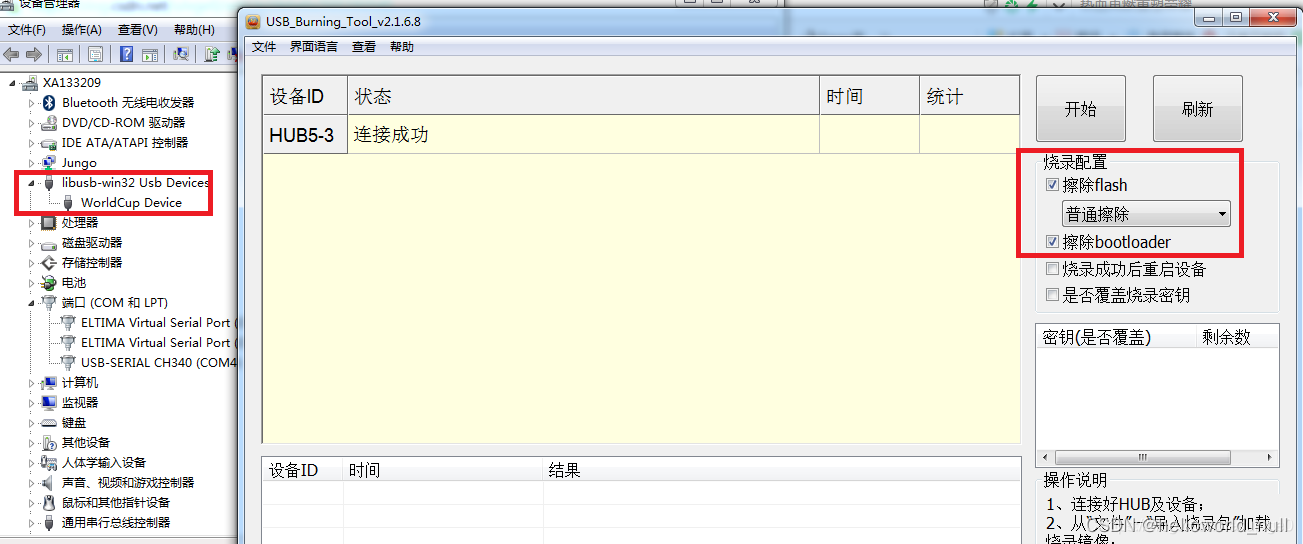
-
点击开始
-
拆机,打开机顶盒背部的两颗螺丝,然后按缝隙划开

4. 需要同时操作
先用工具短接c125,再连接USB双公头到靠近网口的那个USB(可以先刮一刮焊点,有氧化),然后插入盒子电源。等待开始刷机。过程中电脑会自动识别驱动,并有设备插入的声音。
注意:动作一定要快,我用烙铁直接焊上了
5. 刷机在4% 刷写u-boot的时候一定不要松开。等到7%开始格式化EMMC分区的时候就可以松开了。中途会失败,在点击开始即可。如果不行就重新操作一次
6. 100%绿色烧写成功了。拔掉电源、USB,连接HDMI。再插入电源就会启动到安卓6.0,不要着急。进系统后安装下SU 开启root功能。选常规方式,然后重启。
7. 最后,如果像我一样焊接了C125,记得最后在焊开
烧写armbian
1.root成功后可以安装卡载系统,上边的apk文件;
2.准备U盘或SD卡镜像。上边的armbian下载好后需要解压一下,然后使用usb-image-tool-1-70-en-win或者Win32DiskImager向U盘刷入img镜像;
3.修改/boot分区中u-boot-s905x-s912为u-boot.ext;
4.修改/boot分区中的/extlinux/extlinux.conf 。在rk3399那两句前添加# 。在s905x那两句前删掉#。

5.打开机顶盒,点击刚才装的软件,选择首次运行。允许root执行。此时立刻插入U盘到USB2口。SD卡的话可以在启动机顶盒前就插入;
6.烧写成功,过程有些漫长,首次进入会让你重新设置密码;
7.如果开机一直显示
reset high-speed usb device number 2 using xhci-hcd
- 1
说明设备USB供电不足,建议换一个U盘(USB2.0)或者直接使用SD卡
8.将armbian写入EMMC。将键盘插在机顶盒上,敲入 /root/install-aml.sh
注意:强烈建议不要写入EMMC。写入后重装/升级系统太麻烦。armbian系统默认不会启动U盘中的系统。
9.如果不写入EMMC此时是双系统,如果需要启动android系统,可以不插U盘或SD卡;启动另一系统可在开机前插入U盘或者SD卡
附录
-
中兴B860AV2.1U EMMC线刷固件
如果是新版机器可以直接用他的方法烧写固件,如果是旧版本的,我的是2019-09,按照我这篇文章来烧写;


